Microsoft社ではOffice製品のセキュリティ強化のため、インターネットから取得したファイル内のマクロをブロックする仕様へ順次変更を行っています。
Microsoft 365 および Office 2024をご使用の場合
Microsoft 365 および Office 2024 では、「ActiveX コントロール」の設定が既定で無効に変更されています。
Microsoft 365 および Office 2024をご使用の場合、以下の3の手順をお試しください。
※必ずオンライン調査総合窓口からダウンロードした調査票ファイルであることを確認したうえで行ってください。
上記以外をご使用の場合
「セキュリティリスク このファイルのソースが信頼できないため、Microsoftによりマクロの実行がブロックされました。」というメッセージが表示される場合、また、メッセージは表示されないがマクロが実行できない場合は、以下の1~3の手順いずれかをお試しください。
※必ずオンライン調査総合窓口からダウンロードした調査票ファイルであることを確認したうえで行ってください。
1.信頼済サイトへの登録方法
設定後は政府統計オンライン調査総合窓口からダウンロードするExcel電子調査票のマクロが実行可能となります。
Windows 10の場合
Windows 11の場合
2.ファイルのプロパティを変更し、Excel電子調査票を開く方法
マクロ付きExcel電子調査票をダウンロードする都度行う作業です。
Windows 10の場合
Windows 11の場合
3.「ActiveX コントロール」の設定を変更し、マクロを有効にする方法
※ActiveXの設定を変更すると、変更するファイルだけでなく、Officeアプリケーションのすべてのファイルに適用されます。
ActiveXの無効化はセキュリティ強化の一環であるため、お手数ではございますが、回答の際に有効化を行った後は再び無効化する
ようにしてください。
Office 2021以前のバージョンの場合
Microsoft 365およびOffice 2024の場合
1.信頼済みサイトへの登録方法
Windows 10の場合
① デスクトップの左下にある「スタート」アイコン(「Windows」ロゴ)をクリックする。
② アプリの一覧の「W」欄から「Windowsシステムツール」を選択し、コントロールパネルをクリックする。
③ 「ネットワークとインターネット」をクリックする。
※下図の画面が表示されない場合は、表示方法を「カテゴリ」に選択してください。
④ 「インターネット オプション」をクリックする。
⑤ 「セキュリティ」タブを開く。
⑥ 「信頼済みサイト」を選択する。
⑦ 「サイト」をクリックする。
⑧ 「この Web サイトをゾーンに追加する」の欄に、政府統計オンライン調査総合窓口のURL( https://www.e-survey.go.jp ) を入力し、「追加」をクリックする。
⑨ 開いているプロパティのページを全て閉じる。
⑩ 改めて、オンライン調査総合窓口の調査票一覧より、電子調査票をダウンロードしてください。
Windows 11の場合
① デスクトップの下部にある「スタート」アイコン(「Windows」ロゴ)をクリックする。
②メニューが表示されたら、右上にある「すべて」をクリックする。

➂アプリの一覧の「W」欄から「Windows ツール」をクリックする。
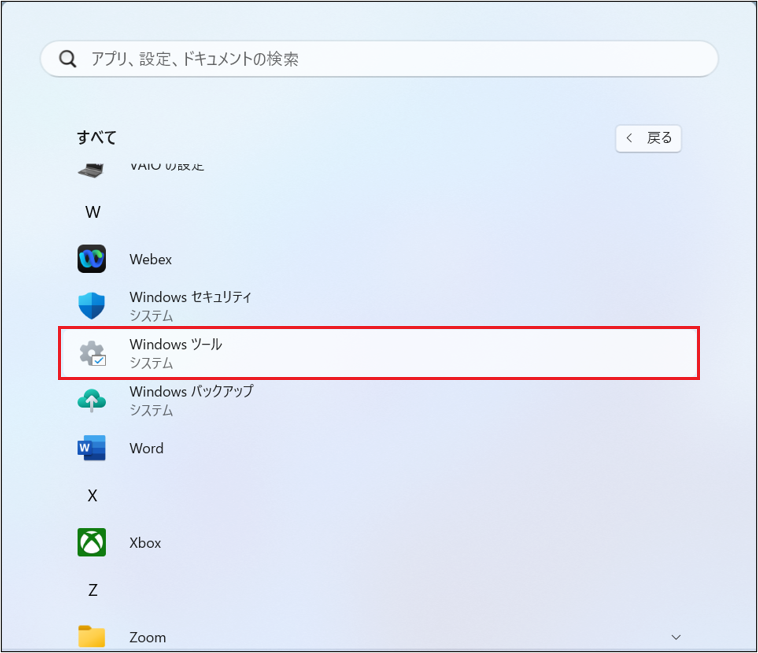
④コントロールパネルをダブルクリックする。

⑤「ネットワークとインターネット」をクリックする。
※下図の画面が表示されない場合は、表示方法を「カテゴリ」に選択してください。
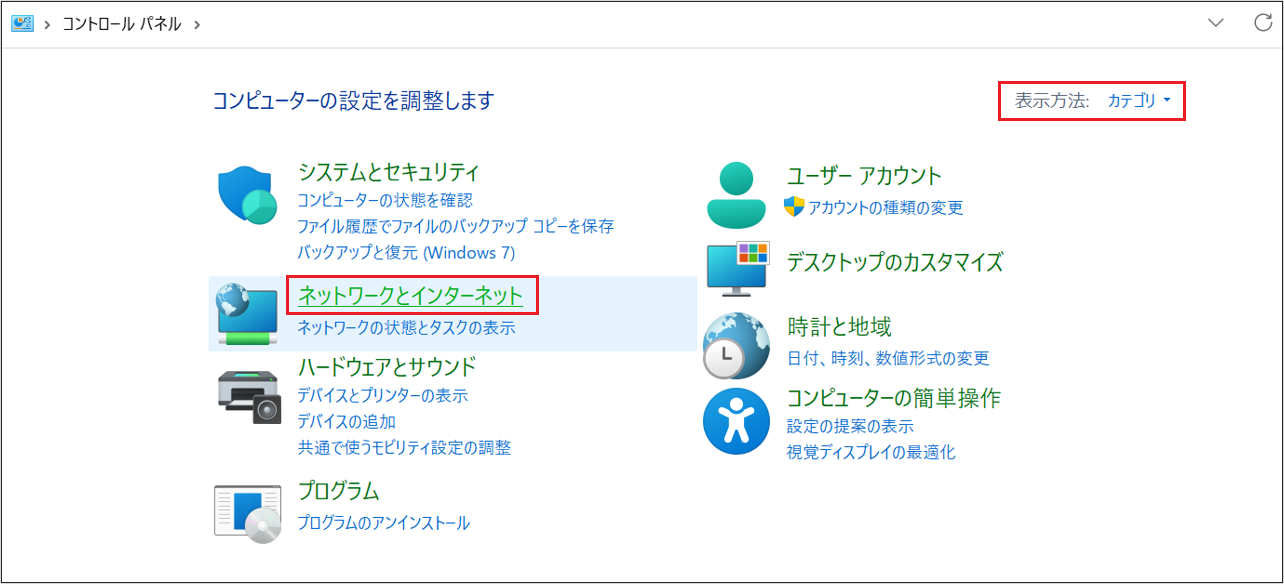
⑥ 「インターネット オプション」をクリックする。
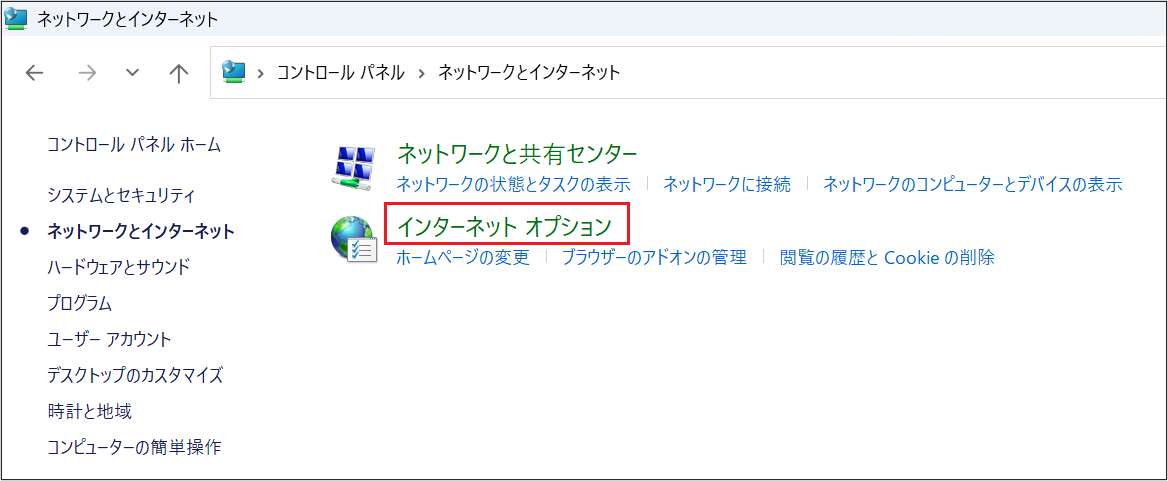
⑦「セキュリティ」タブを開く。
⑧「信頼済みサイト」を選択する。
⑨「サイト」をクリックする。

⑩「この Web サイトをゾーンに追加する」の欄に、政府統計オンライン調査総合窓口のURL( https://www.e-survey.go.jp ) を入力し、「追加」をクリックする。
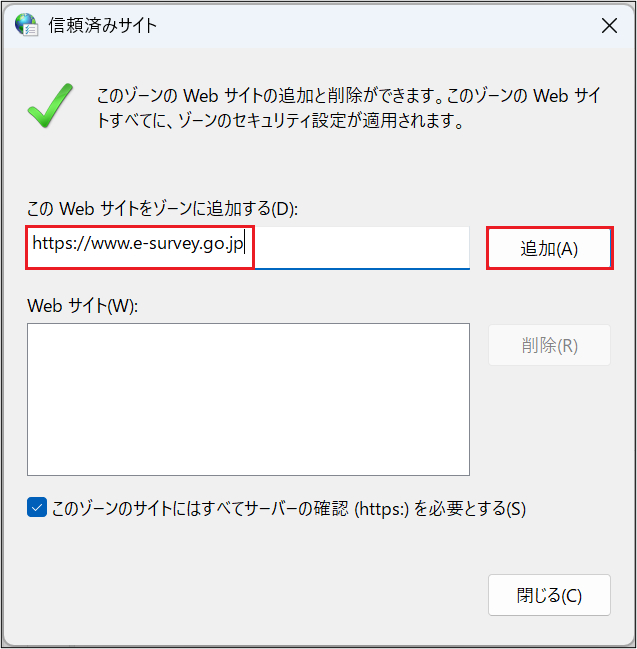
⑪開いているプロパティのページを全て閉じる。
⑫改めて、オンライン調査総合窓口の調査票一覧より、電子調査票をダウンロードしてください。
2.ファイルのプロパティを変更し、Excel調査票を開く方法
Windows 10の場合
① ダウンロードしたファイルの保存場所をエクスプローラーで表示します。
※必ずオンライン調査総合窓口からダウンロードした調査票ファイルであることを確認したうえで行ってください。
② 対象の調査票ファイルを右クリックしてプロパティを選択します。
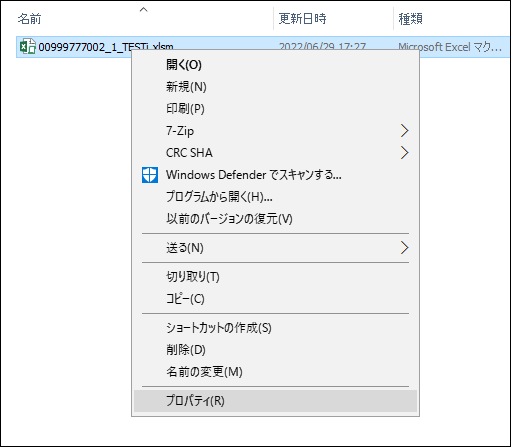
③ 全般タブ内にある、「セキュリティ:」の「許可する(K)」にチェックを入れてOKボタンを押下します。
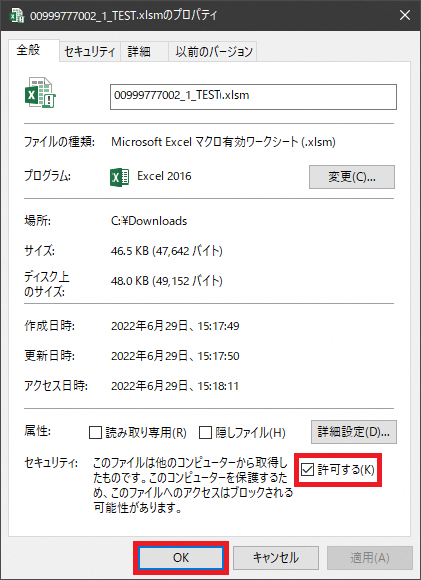
④ 調査票を開きます。
Windows 11の場合
① ダウンロードしたファイルの保存場所をエクスプローラーで表示します。
※必ずオンライン調査総合窓口からダウンロードした調査票ファイルであることを確認したうえで行ってください。
② 対象の調査票ファイルを右クリックしてプロパティを選択します。
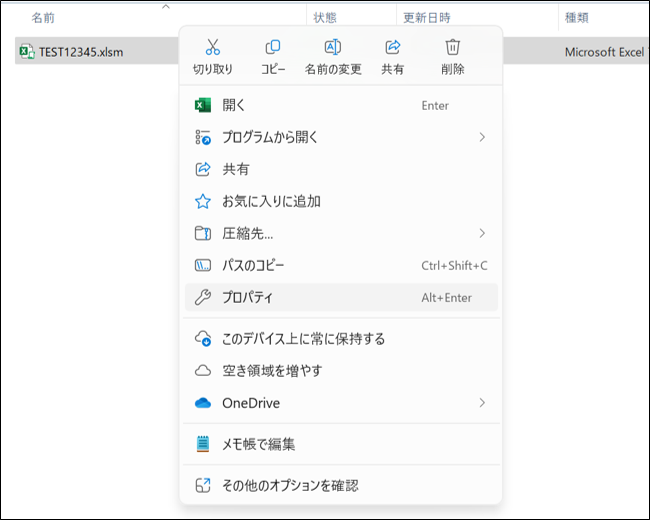
③ 全般タブ内にある、「セキュリティ:」の「許可する(K)」にチェックを入れてOKボタンを押下します。
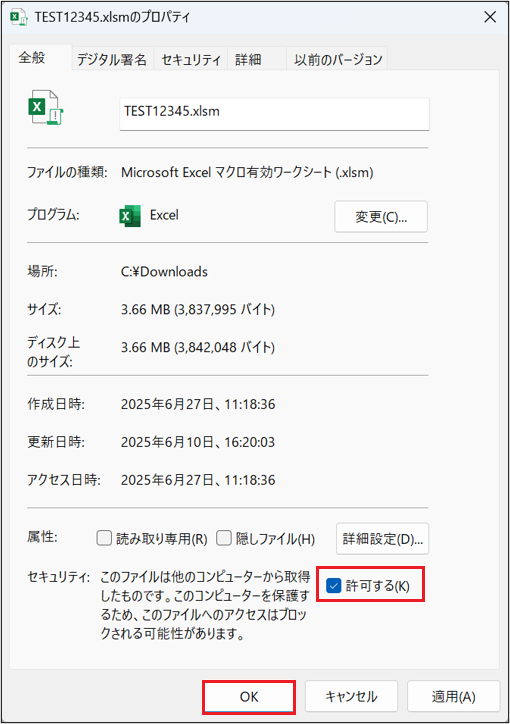
④ 調査票を開きます。
3.「ActiveX コントロール」の設定を変更し、マクロを有効にする方法
Office 2021以前のバージョンの場合
※ActiveXの無効化はセキュリティ強化の一環であるため、お手数ではございますが、回答の際に有効化を行った後は
再び無効化するようにしてください。
①ダウンロードしたExcel電子調査票を開きます。
※必ずオンライン調査総合窓口からダウンロードした調査票ファイルであることを確認したうえで行ってください。
②「ファイル」をクリックします。

➂「オプション」をクリックします。

④「トラストセンター(セキュリティセンター)」→「トラストセンター(セキュリティセンター)の設定(T)」をクリックします。

⑤「ActiveXの設定」→「すべてのOfficeアプリケーションに適用するActiveXの設定」にて「先に確認メッセージを表示してから、最低限の制限を適用してすべてのコントロールを有効にする(P)」であることを確認し、OKボタンを押下します。
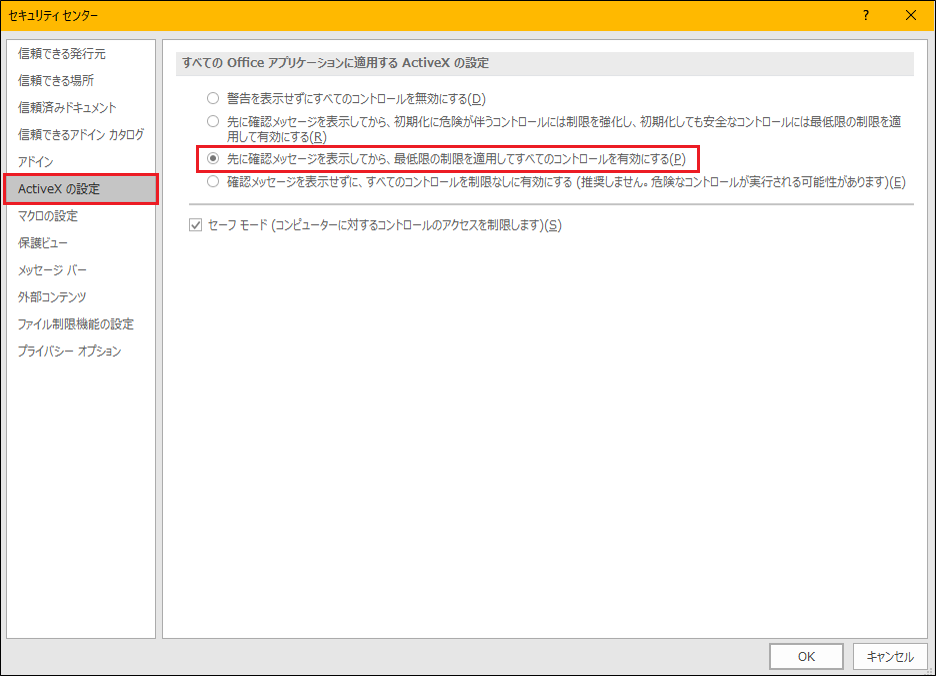
⑥開いているプロパティのページを全て閉じます。
⑦開いているExcel電子調査票ファイルを閉じ、再度開きなおします。
Microsoft 365およびOffice 2024の場合
※ActiveXの無効化はセキュリティ強化の一環であるため、お手数ではございますが、回答の際に有効化を行った後は
再び無効化するようにしてください。
①ダウンロードしたExcel電子調査票を開きます。
※必ずオンライン調査総合窓口からダウンロードした調査票ファイルであることを確認したうえで行ってください。
②「ファイル」をクリックします。

➂「その他」→「オプション」をクリックします。
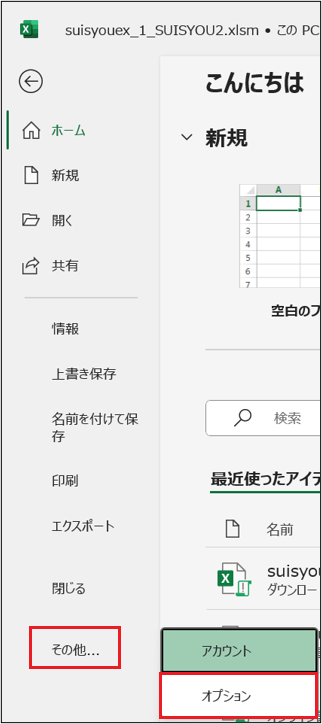
④「トラストセンター」→「トラストセンターの設定(T)」をクリックします。
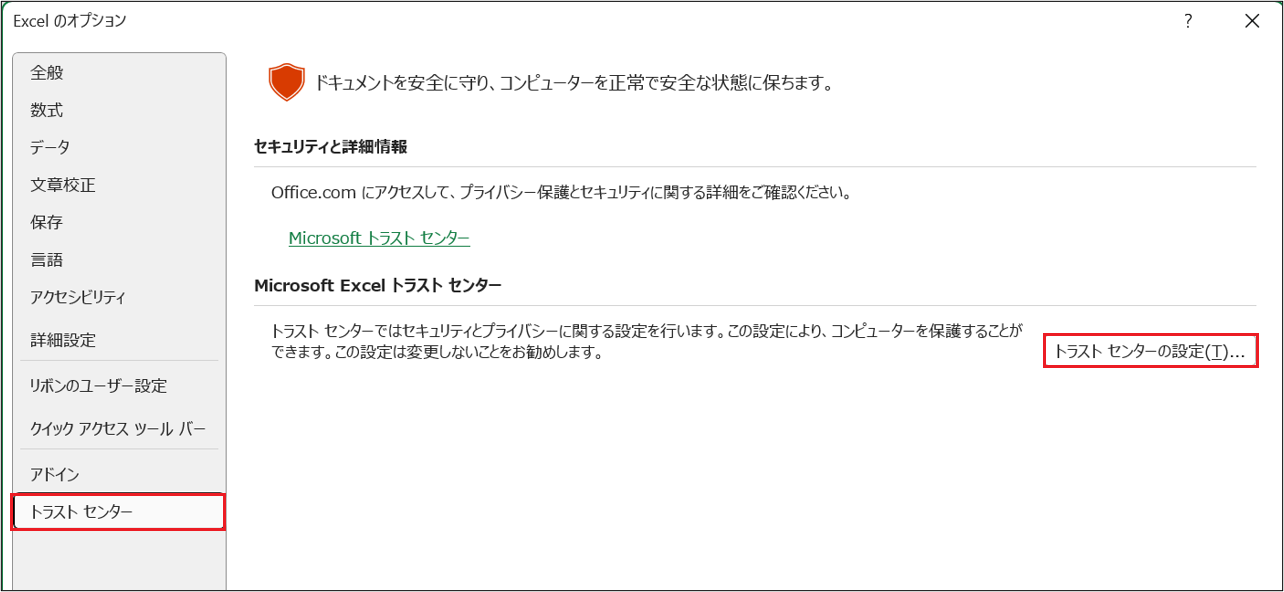
⑤「ActiveXの設定」→「すべてのOfficeアプリケーションに適用するActiveXの設定」にて「先に確認メッセージを表示してから、最低限の制限を適用してすべてのコントロールを有効にする(P)」を選択しOKボタンを押下します。
※無効化の際は「警告を表示せずにすべてのコントロールを無効にする(D)」を選択し、OKボタンを押下します。

⑥開いているプロパティのページを全て閉じます。
⑦開いているExcel電子調査票ファイルを閉じ、再度開きなおします。